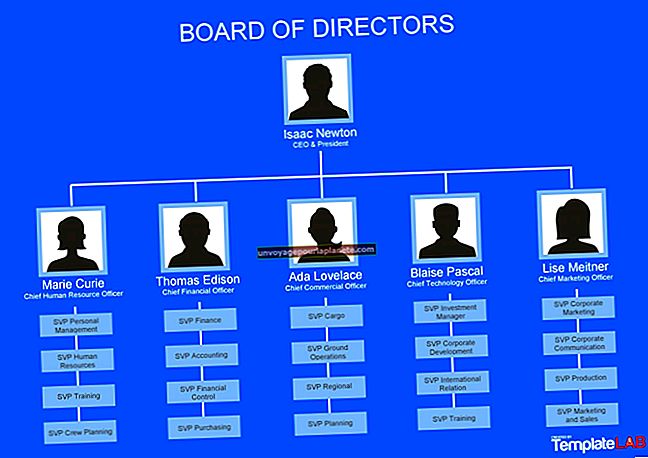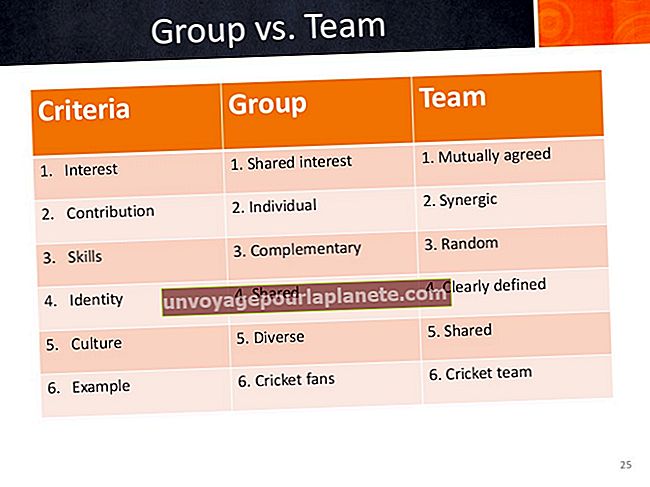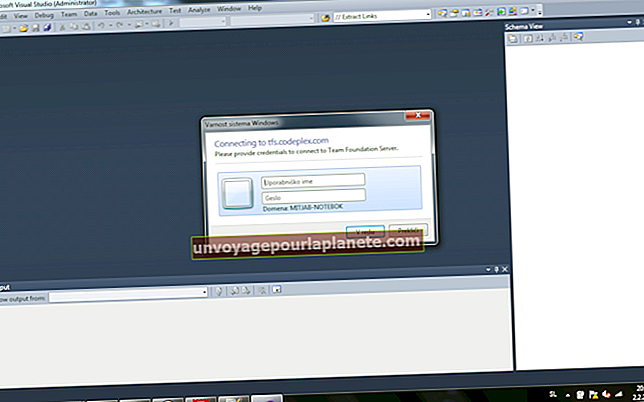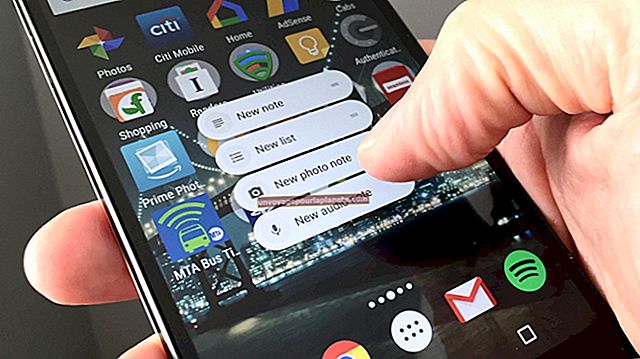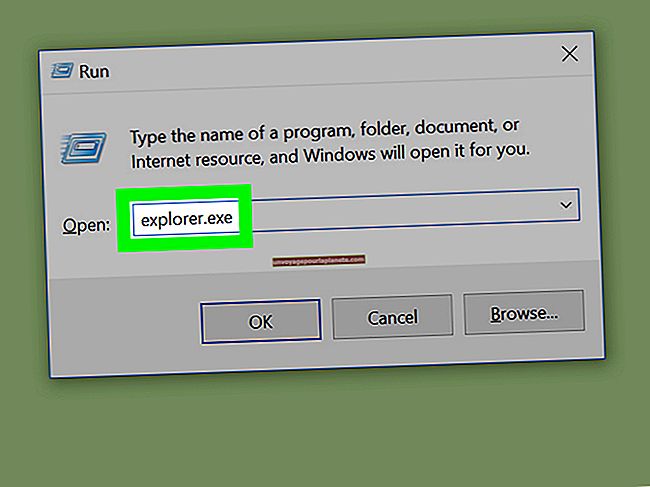پی ڈی ایف فائل میں ڈرا کیسے کریں
ایڈوب پورٹ ایبل دستاویز فارمیٹ فائلیں (پی ڈی ایف) ایک عام فائل کی قسم ہیں جو کمپیوٹر ، فیکس مشینیں اور ای میل پروگراموں کے مابین پھیلتی ہیں۔ اس فائل کی قسم عام طور پر مائیکروسافٹ ورڈ دستاویزات یا ایکسل اسپریڈشیٹ جیسے ماخذ دستاویزات سے فائل کے سائز میں چھوٹی ہوتی ہے۔ پی ڈی ایف کو مارک اپ کرنا آسان نہیں ہے ، لیکن ایڈوب ایکروبیٹ کے مکمل ورژن سے متن میں چھوٹی اصلاحات یا ڈرائنگ کا اندراج ممکن ہے۔
1
اسکرین کے نیچے بائیں جانب "اسٹارٹ" بٹن پر کلک کریں۔ "تمام پروگراموں" پر جائیں اور "ایڈوب ایکروبیٹ پروفیشنل" کو منتخب کریں۔ اس پروگرام کو "ایڈوب ایکروبیٹ پرو" کے طور پر درج کیا جاسکتا ہے۔ پروگرام کھولنے دیں۔
2
مین مینو میں "فائل" کے اختیار پر جائیں۔ ڈراپ ڈاؤن مینو سے "کھولیں" کو منتخب کریں۔ اپنے کمپیوٹر کو براؤز کریں اور پی ڈی ایف دستاویز کو منتخب کریں جس پر آپ ڈرائنگ کریں گے۔ "اوپن" بٹن پر کلک کریں اور دستاویز کو لوڈ کرنے کی اجازت دیں۔
3
مین مینو میں "ٹولز" آپشن پر جائیں۔ ڈراپ ڈاؤن مینو سے "تبصرہ اور مارک اپ" منتخب کریں۔ یہ مینو آپ کو بہت سارے اختیارات مہیا کرے گا۔ ڈرائنگ ٹولز میں لائن ، کلاؤڈ ، مستطیل ، تیر ، بیضوی ، کثیرالاضلاع ، پنسل اور پنسل صافی شامل ہے۔ ٹول کا انتخاب کریں جو آپ کی ڈرائنگ کی ضروریات کو پورا کرے۔
4
اپنے ماؤس کو پی ڈی ایف پر رکھیں۔ ماؤس کا آئیکن خالی داخلہ کے ساتھ ایک پلس سائن میں بدل جائے گا۔ ماؤس کے وسط کو اس علاقے پر رکھیں جہاں ڈرائنگ شروع ہوگی۔ بائیں ماؤس کے بٹن کو دبائیں اور بٹن دبائیں۔ ڈرائنگ بنانے کے لئے ماؤس کو پی ڈی ایف میں گھسیٹیں۔ ڈرائنگ یا ڈرائنگ کا حصہ مکمل ہونے پر بٹن کو ریلیز کریں۔ جب تک آپ کی ڈرائنگ مکمل نہ ہو اس عمل کو دہرائیں۔
5
ڈرائنگ کے بیچ پر ماؤس کی پوزیشن لگائیں۔ ماؤس ہر نوک پر تیروں کے ساتھ کھوکھلی جمع علامت سے بیچنے والے پلس نشان میں تبدیل ہوگا۔ بائیں ماؤس کے بٹن کو دبائیں اور بٹن دبائیں۔ ڈرائنگ کو کسی نئے مقام پر منتقل کرنے کے لئے ماؤس کو پی ڈی ایف میں گھسیٹیں۔ اس عمل کو دہرائیں جب تک کہ ڈرائنگ صحیح حالت میں نہ ہو۔
6
ڈرائنگ سیکشن کے اختتام پر ماؤس کو رکھیں۔ ماؤس کھوکھلی کے علاوہ نشان سے ایک سیاہ تیر کے ساتھ ایک سفید تیر میں بدل جائے گا۔ بائیں ماؤس کے بٹن کو دبائیں اور بٹن دبائیں۔ ڈرائنگ کا زاویہ تبدیل کرنے کیلئے ماؤس کو پی ڈی ایف میں گھسیٹیں۔ جب تک واقفیت درست نہ ہو اس عمل کو دہرائیں۔